ご訪問ありがとうございます。
Googleシートマスターのひろしです。
前回
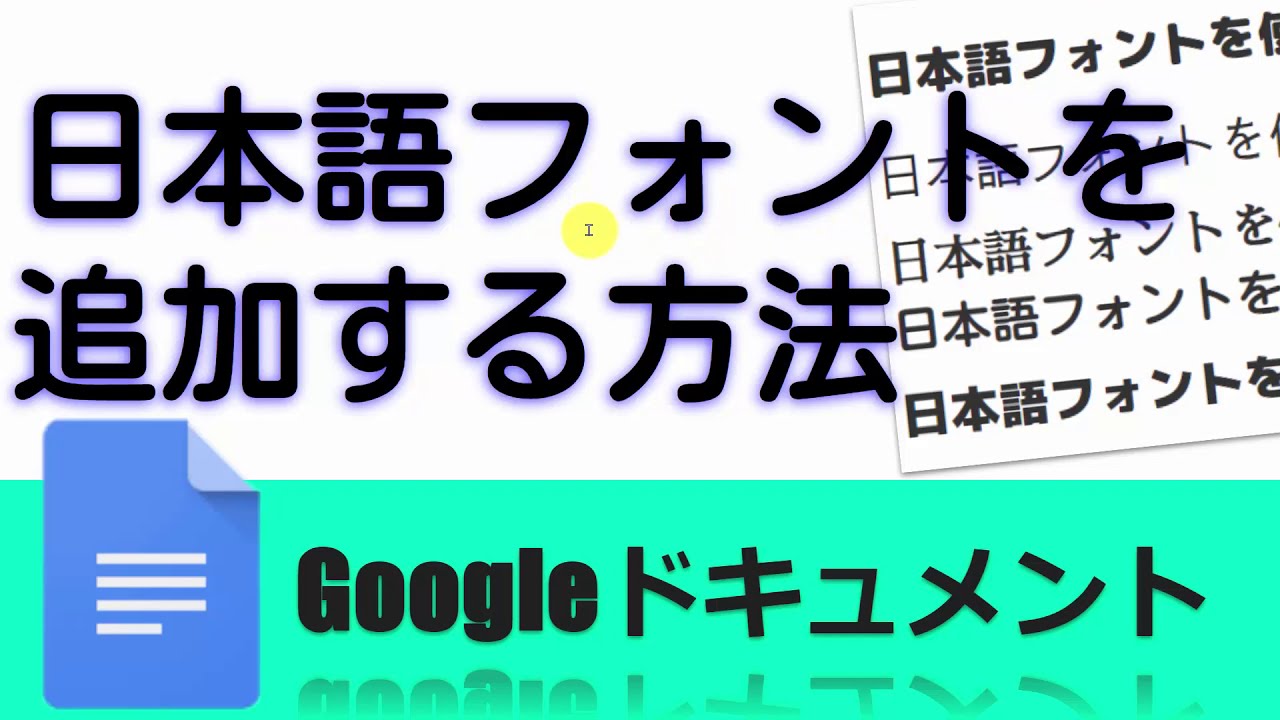
Googleドキュメントに日本語フォントを 追加する方法
Googleドキュメント、Googleスライドに日本語フォントを追加できます。
残念ながらGoogleドキュメントの
日本語フォントは少ないです。
今回は、とっても価値の高い方法をお伝えします。

これを知ることであなたは、
-
- Googleドキュメントの見出しをかっこよくすることができます。
- Googleドキュメントの見出しの設定自体を変更できます。
 逆に、知らないと
逆に、知らないと
- 地味な見出しのまま使い続けることになります。
なので、サクッとマスターして
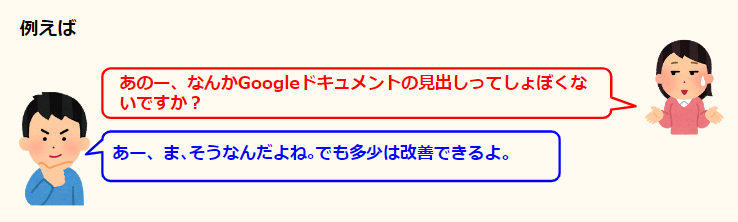
と答えてあげてください。
動画はこちら
Googleドキュメント見出しスタイルをかっこよく設定する方法
変更方法
Step1.
①スタイルを変更する段落を選択します。
②「表示形式」ー「段落スタイル」ー「枠線と網掛け」をクリックします。
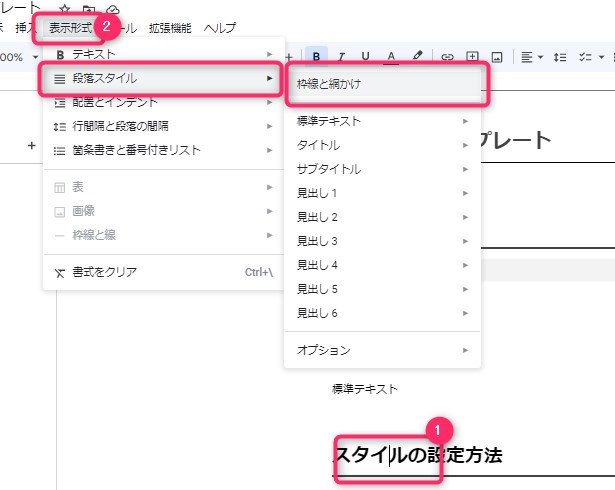
Step2.
①枠線や網掛けを設定します。

例)

スタイルのコピー
スタイルをデフォルトに設定することでコピーすることができます。
Step1.
以下のドキュメントを開きます。
Step2.
①「ファイル」ー「コピーを作成」をクリックしコピーをクリックします。
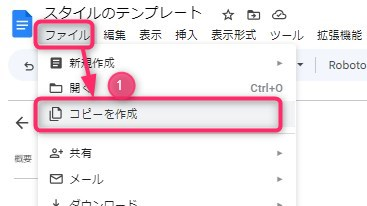
Step3.
①(必要に応じて名前やフォルダを変更し)「コピーを作成」をクリックします。
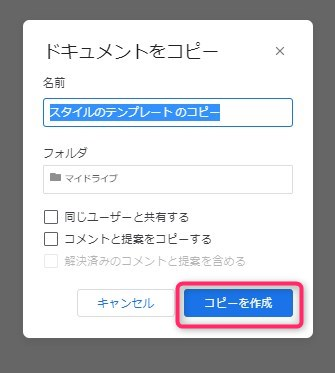
Step4.
①「表示形式」ー「段落スタイル」ー「オプション」ー「デフォルトのスタイルとして保存」をクリックします。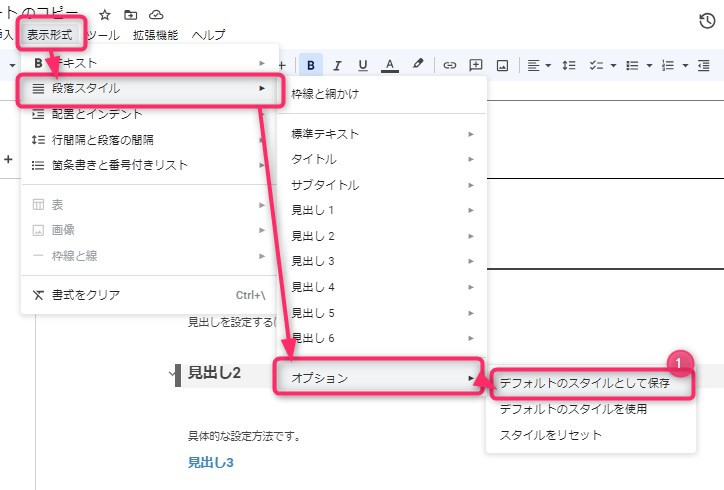
これで、あなたのGoogleドキュメントのデフォルトのスタイルが変更されました。
最後までご覧いただきありがとうございます。
つぎはこちら

Googleドキュメント PDFファイルを手軽に変換して読み込む方法
Googleドキュメントを使って手軽にPDFファイルを修正することができます。



















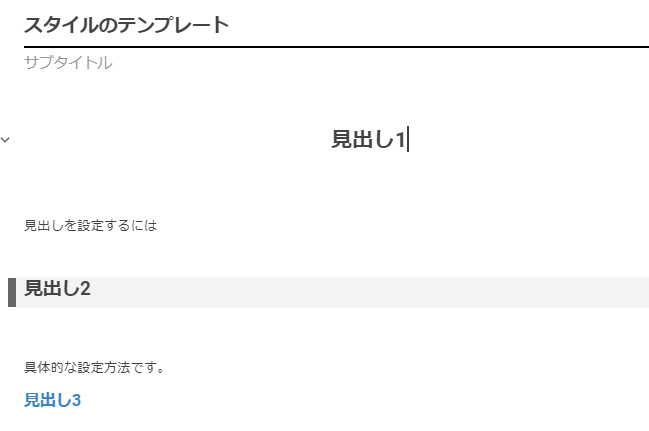


コメント